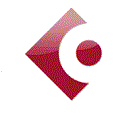Jianpu Easy Trans简介
Jianpu Easy Trans正式版是一款简单、方便、专业、实用的简谱转调软件,使用这款Jianpu Easy Trans官方版本的软件支持转换所需的音调,即使是从网络上下载的简谱,也支持转换的支持;软件操作简单,只要选择所需的转换,就可以自动识别和修改操作,这样就避免了手动带来的麻烦,体积小,使用简单!
软件功能
Jianpu Easy Trans的官方版本支持修改错误识别,并且可以识别图像中的音符
识别的准确性比较高,转调后简谱的准确性直接完成支持
目前,该软件的图像识别相对较好,可达到惊人的100%
此外,成都的识别不会受到图片清晰度的影响
支持导出功能,速度快,不受原文件影响

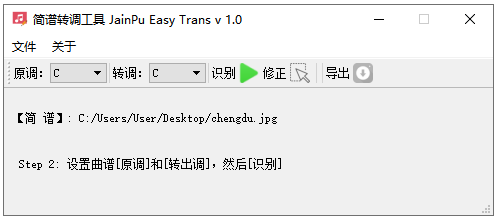
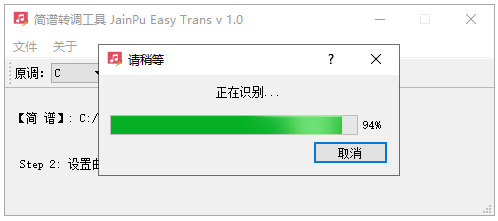
Jianpu Easy Trans软件特点
快速选择转调的各种语调
识别速度快,不需要花太多时间
并支持修正功能,快速完成错误变化
修改后的乐谱可以导出
支持选择操作步骤,导出后的结果是图片的形式
让你的观看更直观
Jianpu Easy Trans安装步骤
1、在本站下载最新安装包,按提示安装
 2、安装完成后即可使用
2、安装完成后即可使用
使用方法
此时工具栏中的所有按钮都是灰色的
2、输入简谱图片
选择 打开简谱图片文件
这里打开的样例简谱图片是[link]:
3、设置原调和转出调
导入图片后,工具栏中的一些按钮变得可用
在下拉选项中设置“原调”和“转调”。设置后,转调后的结果无法导出 ,需要识别原简谱。
点击绿色“识别”按钮识别原始简谱(识别时间取决于图像大小,约2分钟内)。
4、导出转调后的简谱
单击工具栏的“导出”按钮,将弹出保存文件对话框,选择保存路径保存!
可以看出,转调后的简谱图片顶部有转调提示(原调D,转调C)。如果觉得不够,可以用window的“画图”软件修改,修改后保存。
5、重要的是:修改错误识别
前一步说明,转调时,首先要识别图像中的音符。
识别的准确性直接影响转调后简谱的正确性。然而,目前各种图像识别算法都无法实现 100 % 准确。(根据简谱的音符特性,对算法进行了优化,上述简谱转调的例子的识别结果完全正确, ^_^||| )。增加了误识别音符的修改功能,以确保转调结果的准确性。
在“导出”按钮左侧注意到“修正”按钮。
打开另一个简谱,重复上述步骤1-3,然后单击“修正”按钮。
此时,修正简谱界面将弹出,如下所示。每个音符的识别结果将显示在音符正上方的红色字体。
如果注意到第三行,低音7被误认为中音7,需要纠正。
用鼠标左键单击识别错误的7(选择后,选择的7将有蓝色边框标记,识别的音符将变为蓝色)。此时,弹出并修改对话框。
将“中音”改为“低音”,在下拉选项中修改对框。然后点击确定。可以修改。
另外,注意到第二行的“4/4”是节拍号,不是音符,需要删除。
鼠标左键选择上侧的“4”,在弹出修改对话框中选择“删除”,然后点击“确定”按钮。这个额外的4被删除了!下面的“4”也可以以同样的方式删除!
按照这种方法修正识别结果,确定转调结果可以导出(导出见步骤4)
等等,如果没有识别音符怎么办,或者音符被识别删除了。虽然这种情况很少见,但程序仍然考虑到这种情况。
如下图所示,在音符“识别”过程结束后,单击“修正”,发现音符“1”未识别。需要添加一个音符。
将鼠标放入识别结果界面,按住“Shift同时按下鼠标左键。这时,鼠标就会变成“ 同时,鼠标左上角会出现蓝色矩形。蓝色的框架会随着鼠标移动。
按住“Shift按钮和鼠标左键,将蓝框拖到音符“1”,使蓝框能够选择“1”
鼠标松开鼠标左键,弹出之前的“修改”对话框,可以在对话框中设置需要添加的音符信息。这里分别选择:“1”、没有升降,没有中音。
(拖动鼠标时注意不要松开”Shift框中选择音符“1”,松开鼠标,弹出修改后即可松开Shift。)
设置后,单击“确定”完成音符添加操作
如果你不理解音符添加,这里有一个视频[Link]
软件截图
精品软件
下载地址
- PC版

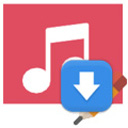
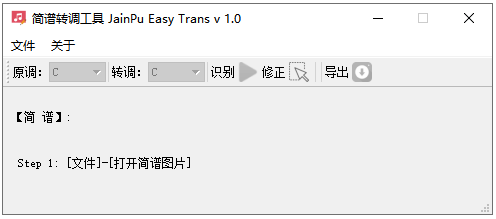















































 风云视频转换器升级版正式版1.24.9.131官方版
风云视频转换器升级版正式版1.24.9.131官方版 ProDAD VitaScene正式版4.0.288官方版
ProDAD VitaScene正式版4.0.288官方版 Soft4Boost Easy Disc Burner正式版8.5.3.439官方版
Soft4Boost Easy Disc Burner正式版8.5.3.439官方版 闪电音频格式转换器正式版4.4.5官方版
闪电音频格式转换器正式版4.4.5官方版 iTunes正式版12.13.3.2官方版
iTunes正式版12.13.3.2官方版 Bandicam正式版7.1.4.2458官方版
Bandicam正式版7.1.4.2458官方版 ACE Studio64位正式版1.8.12官方版
ACE Studio64位正式版1.8.12官方版 SMPlayer 32位正式版19.10.0官方版
SMPlayer 32位正式版19.10.0官方版 MAXHUB传屏助手正式版3.4.10.183官方版
MAXHUB传屏助手正式版3.4.10.183官方版 花椒直播正式版1.0.0.1007官方版
花椒直播正式版1.0.0.1007官方版 快播2021最新版正式版5.20.234官方版
快播2021最新版正式版5.20.234官方版 流星网络电视正式版2.89.1官方版
流星网络电视正式版2.89.1官方版 风行2015正式版 v3.0.3.77 绿色去广告版
风行2015正式版 v3.0.3.77 绿色去广告版 维棠播放器 v0.9.1.9 官方免费版
维棠播放器 v0.9.1.9 官方免费版 狸窝照片制作视频软件(狸窝PPT转换器) v2.5.0.64 官方中文版
狸窝照片制作视频软件(狸窝PPT转换器) v2.5.0.64 官方中文版 音频转换专家 v8.6 官网免费版
音频转换专家 v8.6 官网免费版 唱吧电脑版 v6.8.5 官方pc版
唱吧电脑版 v6.8.5 官方pc版 百度语音助手电脑版 v3.1 官方pc版
百度语音助手电脑版 v3.1 官方pc版 万能播放器 v3.3 官方免费版
万能播放器 v3.3 官方免费版 龙卷风网络收音机 v5.7.1512.1501 中文绿色版
龙卷风网络收音机 v5.7.1512.1501 中文绿色版